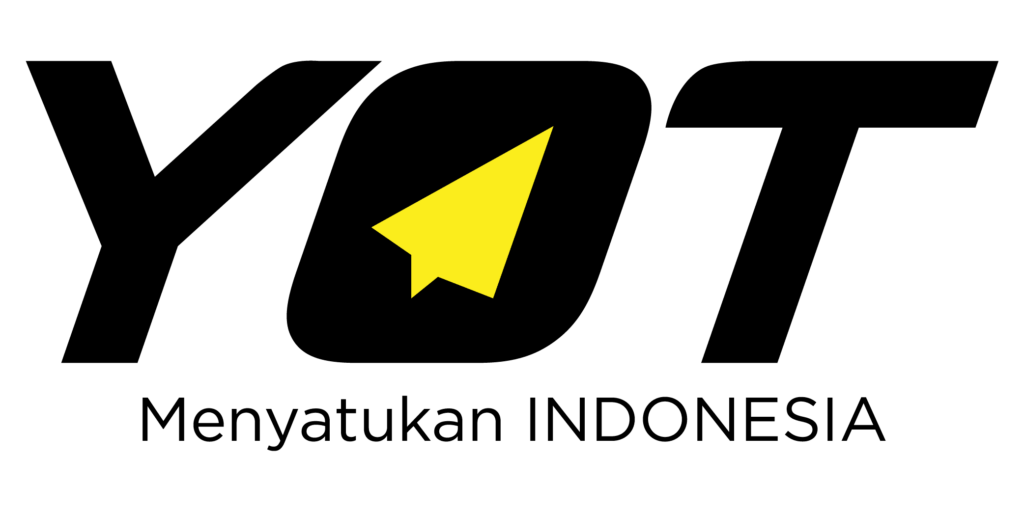Kalau kamu sering ngedit video di CapCut, pasti udah tahu dong kalau aplikasi ini punya banyak fitur keren? Tapi, tau nggak sih kalau ada shortcut dan tips rahasia yang bisa bikin proses ngedit kamu makin cepat, rapi, dan profesional? Banyak banget pengguna yang belum tahu fitur-fitur tersembunyi ini, padahal bisa bantu banget biar hasil editan makin maksimal.
Nah, kali ini kita bakal bahas 10 shortcut & tips rahasia CapCut yang jarang diketahui. Yuk simak sampai habis!
Baca juga:
- 9 Ide Project CapCut Buat Latihan Edit Video Setiap Hari
- 5 Alasan Kenapa Bunga Melati Harus Jadi Simbol Cinta Anak Muda
Shortcut & Tips Rahasia di CapCut yang Jarang Diketahui

1. Gunakan Shortcut Keyboard di CapCut PC
Kalau kamu ngedit di CapCut versi desktop (PC/laptop), ada beberapa shortcut yang bisa hemat waktu banget:
-
Ctrl + Z: Undo (buat batalin langkah terakhir)
-
Ctrl + Shift + Z: Redo (buat balikin langkah yang dibatalkan)
-
Ctrl + S: Save cepat
-
Ctrl + K: Potong (Split) video di timeline
Dengan hafal shortcut ini, kamu nggak perlu klik sana-sini lagi, jadi lebih efisien pas ngedit.
2. Fitur Auto Captions Biar Subtitle Muncul Otomatis
Nggak perlu lagi ngetik manual! CapCut punya fitur Auto Captions yang bisa langsung bikin subtitle otomatis dari suara di video. Tinggal klik Text > Auto Captions, pilih bahasa, dan tunggu hasilnya. Cepat dan akurat banget!
3. Gunakan Template Rahasia dari Pencarian
Di kolom pencarian CapCut, coba ketik kata kunci kayak “transition aesthetic” atau “viral edit”. Kamu bakal nemuin template tersembunyi yang sering dipakai editor profesional. Kadang nggak muncul di halaman utama, jadi harus dicari manual.
4. Split Cepat Tanpa Geser Timeline
Pas lagi ngedit di HP, kamu bisa tekan lama pada garis putih timeline, terus pilih Split. Ini lebih cepat dibanding geser-geser terus cari titik potong. Buat yang suka presisi, ini lifesaver banget!
5. Gunakan Adjust Buat Koreksi Warna Cepat
Fitur Adjust bukan cuma buat filter aja, tapi juga buat koreksi warna profesional. Kamu bisa atur Brightness, Contrast, Saturation, bahkan HSL kayak di Lightroom. Cocok banget buat bikin tone video lebih cinematic.
6. Copy Style dari Video Lain
Pernah lihat video yang tone warnanya keren? Kamu bisa Copy Style dari video itu (kalau di-upload ke CapCut). Caranya, klik tombol Use Template in CapCut atau Copy Editing Style dari video di TikTok yang pakai CapCut.
7. Gunakan Overlay Buat Efek Transisi Halus
Banyak yang belum tahu, kalau Overlay bisa dipakai buat bikin transisi halus antar klip. Misalnya kamu taruh footage tambahan di atas dan kasih efek Blend > Overlay, hasilnya jadi lebih smooth kayak editan profesional.
8. Gunakan Beat Sync Buat Edit Sesuai Irama Musik
Kalau kamu sering ngedit video musik atau dance, fitur Beat Sync bisa bantu banget! CapCut bisa otomatis deteksi irama lagu dan kasih tanda di timeline, jadi kamu tinggal potong-potong video pas di beat.
9. Gunakan Keyframe Buat Animasi Manual
Biar video kamu lebih dinamis, pakai Keyframe di bagian Transform, Scale, atau Position. Kamu bisa bikin animasi zoom, geser kanan-kiri, bahkan efek goyang manual. Ini fitur yang sering di-skip padahal hasilnya keren banget!
10. Export dengan Pengaturan Custom
Banyak yang asal klik Export, padahal kamu bisa atur resolusi dan frame rate sesuai kebutuhan:
-
Untuk TikTok: 1080p, 30fps
-
Untuk YouTube: 1080p atau 4K, 60fps
Atur juga bitrate biar hasil video tetap tajam tanpa file terlalu besar.
CapCut emang kelihatan simpel, tapi kalau kamu tahu shortcut dan tips rahasianya, hasil editan kamu bisa naik level kayak editor profesional. Coba deh mulai praktekin satu per satu tips di atas, dijamin proses ngedit kamu jadi lebih cepat, efisien, dan hasilnya makin keren.